怎么用win10自带的移动热点开wifi 用win10自带的移动热点开wifi的步骤
时间:2017-07-04 来源:互联网 浏览量:
今天给大家带来怎么用win10自带的移动热点开wifi,用win10自带的移动热点开wifi的步骤,让您轻松解决问题。
随着win10系统越来越普及,大家可能在想windows系统有没有自带的移动热点呢?答案是肯定的。下面小编就向大家详细的介绍win10开热点的方法,以后再也不用什么wifi共享软件了,嘻嘻。具体方法如下:
1首先,打开设置(点击桌面左下角的windows图标,倒数第二个就是设置啦)
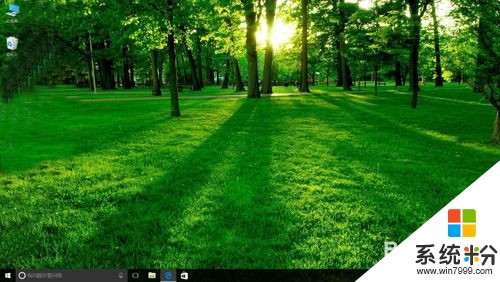 2
2在设置界面下找到“网络和internet”,打开“网络和internet”
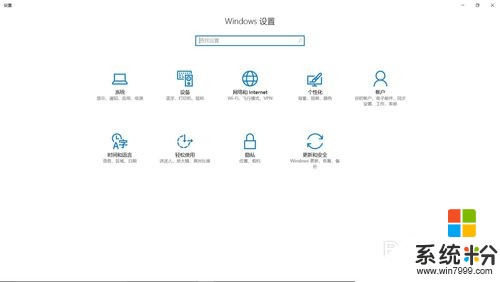 3
3是不是看到了“移动热点”,点击打开移动热点(与其他设备共享我的internet连接),“从以下位置共享我的internet连接”选择以太网,然后就可以编辑wifi的名称和密码了。
 4
4有的童鞋可能会说,我打开热点了,手机也有显示,但就是连不上,这是怎么回事呢?别着急,看下面的步骤,先打开设备管理器(不知道“设备管理器”的请自行百度)
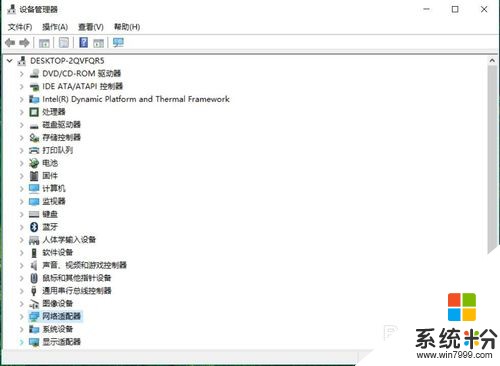 5
5找到“网络适配器”,双击,一般第一个就是虚拟网卡驱动程序(或者看哪个有wireless就是虚拟网卡驱动程序)
 6
6单击右键,选择“属性“——”高级”,把802开头的两项右侧的值从“Auto”改成“20 MHz Only”就可以使用wifi了。
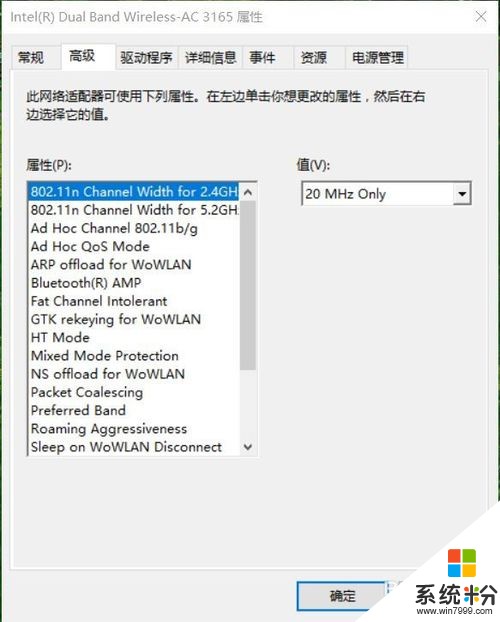
以上就是怎么用win10自带的移动热点开wifi,用win10自带的移动热点开wifi的步骤教程,希望本文中能帮您解决问题。
我要分享:
上一篇:如何解决Win10阅读器总是默认打开上一次打开过的文件 Win10阅读器总是默认打开上一次打开过的文件的解决方法
下一篇:如何解决win10电脑右下角时钟图标不见 怎么解决win10显示时钟时间消失
相关教程
- ·win10自带移动热点怎么使用|win10移动人点wifi开启方法
- ·win10移动热点自动关闭该怎么办?win10热点自动关闭的处理方法!
- ·win10移动热点我们无法设置移动热点 win10无法设置移动热点错误解决方法
- ·win10如何开启WiFi热点 win10开启WiFi热点的教程
- ·win10想要手动建立WiFi热点的方法 win10如何通过手动来建立WiFi热点
- ·Win10怎么开启虚拟WiFi热点 Win10如何开启虚拟WiFi热点
- ·电脑上隐藏的qq图标怎么出来 Win10任务栏qq图标消失怎么办
- ·win10系统在哪里看 win10系统如何查看电脑配置
- ·电脑输入法打出来的字是繁体字 Windows10输入法变成了繁体怎么转换为简体
- ·怎么打开电脑驱动器 WIN10电脑如何升级驱动程序
win10系统教程推荐
- 1 可以放在电脑桌面的备忘录 win10如何在桌面上放置备忘录
- 2 怎么卸载cad2014 CAD2014清理工具(win10系统)
- 3 电脑怎么设置网线连接网络 Win10笔记本电脑有线连接网络设置步骤
- 4电脑桌面无线网络图标不见了 win10 无线网络图标不见了怎么恢复
- 5怎么看到隐藏文件 Win10如何显示隐藏文件
- 6电脑桌面改到d盘,怎么改回c盘 Win10桌面路径修改后怎么恢复到C盘桌面
- 7windows过期不激活会怎么样 win10过期了还能更新吗
- 8windows10中文输入法用不了 Win10打字中文乱码怎么办
- 9windows怎么改壁纸 windows10如何更改桌面壁纸
- 10局域网共享电脑看不到 Win10 网络共享无法显示自己电脑的解决方法
最新win10教程
- 1 电脑上隐藏的qq图标怎么出来 Win10任务栏qq图标消失怎么办
- 2 win10系统在哪里看 win10系统如何查看电脑配置
- 3 电脑输入法打出来的字是繁体字 Windows10输入法变成了繁体怎么转换为简体
- 4怎么打开电脑驱动器 WIN10电脑如何升级驱动程序
- 5笔记本电脑怎么看电池损耗 win10如何查看笔记本电池磨损情况
- 6无线耳机可以连接电脑的吗 电脑win10无线蓝牙耳机连接教程
- 7可以放在电脑桌面的备忘录 win10如何在桌面上放置备忘录
- 8电脑怎么设置私密文件夹 如何在Win10上给文件夹设置密码
- 9怎么卸载cad2014 CAD2014清理工具(win10系统)
- 10电脑系统浏览器在哪里 Win10自带浏览器搜索方法
